Quando si esegue la diagnostica di rete, puoi imbatterti in tutti i tipi di errori. Questo è un modo molto semplice per dire che ogni genere di cose può andare storto con la tua connessione. Tuttavia, c'è sempre un modo per ripararli.
Uno di questi è che DHCP non è abilitato per la Wi-Fi su Windows 10. Questo fa sì che la tua connessione non funzioni affatto. Quindi, dobbiamo discutere di come funziona DHCP , perché non è abilitato su Windows 10 e come possiamo risolverlo.
Come funziona DHCP?
DHCP (Dynamic Host Configuration Protocol) è uno dei tanti protocolli che abbiamo sulle nostre reti e computer. È un protocollo di rete che utilizza un server DHCP per assegnare automaticamente gli indirizzi IP (Internet Protocol) agli host nella rete.

Ciò offre una comunicazione efficace tra host e clienti. Oltre al DHCP che assegna l'IPS agli endpoint della tua rete, fornisce anche tutto il resto per stabilire una connessione in una rete.
Ciò significa che si occupa anche dell'indirizzo DNS (Domain Name System), il gateway predefinito (IP del router), la maschera di sottorete e l'altra configurazione relative alla rete. In termini semplici, fa funzionare tutto senza intoppi.
Lettura consigliata:
- Internet si disconnette ogni pochi minuti in Windows 10 (prova queste correzioni rapide)
- La rete Wi-Fi non viene visualizzata in Windows 10 (istruzioni per la risoluzione dei problemi)
- Tempo di leasing DHCP
La configurazione manuale degli host su una rete probabilmente comporterà errori o server con gli stessi indirizzi IP. Il protocollo DHCP consente l'automazione di questo processo. Questo è quello che fa, automatizza la configurazione della rete.
Cosa fa ogni parte di DHCP?
Il protocollo di configurazione host dinamico ha 6 componenti. Questi componenti hanno compiti diversi e tutti fanno funzionare la rete come non fa. Diamo un'occhiata a cosa fanno queste parti nel DHCP:
- Server DHCP: questo è un dispositivo che funziona sul protocollo DHCP, il che significa che è quello che ha tutte le informazioni di configurazione. Può essere il tuo router o può essere un altro computer che è il server.
- Il pool di indirizzi IP: questo è il numero di indirizzi disponibili per altri dispositivi che si collegano al server. È rappresentato come una serie di indirizzi e se si collega un nuovo dispositivo, riceve uno degli IP disponibile.
- Leasing Indirizzo IP: i client utilizzano un indirizzo IP quando si connettono a una rete e questo è il tempo trascorso connesso. L'indirizzo IP viene noleggiato mentre viene utilizzato sulla rete. Ogni indirizzo IP ha un contratto di locazione.
- Sottorne: l'intera rete può essere divisa in segmenti chiamati sottoreti. Le subnet rendono molto più semplice la gestione della rete. Sono una parte essenziale del networking.
- Relay DHCP: in sostanza, i relè catturano i messaggi che i client stanno inviando e li spingono al server. Una volta che c'è una risposta dal server, passa anche il relè al client.
- Client DHCP: questo è ogni endpoint nella rete, ogni computer che riceve la configurazione DHCP dal server. Quindi, ci sono due punti principali di DHCP, il server e il client.
Perché DHCP non è abilitato per Wi-Fi?
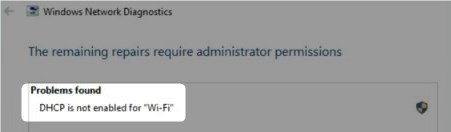
Come sempre, in networking, ci sono molte ragioni per cui le cose possono andare di lato. Tuttavia, quando il DHCP non è abilitato per Wi-Fi su Windows 10, ci sono motivi molto specifici. Questi motivi includono:
- Minacce di sicurezza: virus informatici, malware e altre cose che possono danneggiare la rete possono essere i motivi per cui il tuo DHCP non è abilitato perché può interrompere il modo in cui funziona la configurazione.
- Configurazione errata: il motivo potrebbe essere che hai configurato male la rete e potrebbe essere necessario farlo bene. Quindi, dai un'occhiata ai seguenti passaggi di risoluzione dei problemi per farlo bene.
- Driver obsoleti: i conducenti più anziani possono causare tutti i tipi di problemi sulla rete. Questo è particolarmente vero con i driver wireless. Quindi, potresti dover dare un'occhiata a loro e vedere se hanno bisogno di aggiornare.
- Problemi del router: se il router è danneggiato o uno dei suoi componenti principali non funziona come dovrebbe, puoi essere certo che ci saranno problemi Wi-Fi. Spero che non influisca sulla sicurezza della tua rete.
- DHCP disabilitato: se hai deciso di assegnare manualmente tutte le impostazioni di rete e le applicato, il DHCP sarà disabilitato. L'unica cosa rimasta da fare in questo caso è abilitare DHCP.
DHCP non è abilitato per le soluzioni Wi-Fi Windows 10
Ora che capisci i motivi per cui il tuo DHCP non è abilitato per Wi-Fi su Windows 10, puoi provare a risolvere il problema. Ci sono quattro cose principali che puoi fare per far funzionare bene la tua rete wireless.
Risoluzione automatica dei problemi
L'uso della risoluzione dei problemi di rete può fare miracoli per la tua rete. Questo strumento automatizzato è fantastico e tutto ciò che devi fare è andare nell'angolo in basso a destra e fare clic con il tasto destro sulla rete che utilizza. Basta fare clic su problemi di risoluzione dei problemi, e questo è tutto. La maggior parte dei problemi di rete verrà risolta.
Configurazione dell'adattatore
Dovresti provare a configurare l'adattatore wireless. Basta fare clic con il pulsante destro del mouse sull'icona Wi-Fi nell'angolo in basso a destra e selezionare Apri le impostazioni di Internet di rete. Fare clic su Modifica le opzioni dell'adattatore in Impostazioni di rete avanzate.
Fare clic con il pulsante destro del mouse sulla rete wireless e fare clic su Proprietà. Individuare Internet Protocol versione 4 (TCP/IPv4), selezionalo e fai di nuovo clic su Proprietà. Quindi basta controllare le due opzioni Ottieni automaticamente un indirizzo IP e ottieni automaticamente l'indirizzo del server DNS. Infine, fai clic su OK, e questo è tutto.
Reinstallare il driver wireless
La reinstallazione del driver può aiutare anche la tua connessione wireless. Basta cercare Gestione dispositivi nella casella di ricerca e fare clic sul primo risultato che appare. Vai alla sezione Adattatori di rete e fai clic con il pulsante destro del mouse sull'adattatore wireless.
Una volta lì, fai clic sul dispositivo di disinstallazione. Il conducente verrà rimosso. L'unica cosa che devi fare per reinstallarlo è fare clic su Azione e selezionare Scansione per le modifiche all'hardware. Una volta fatto ciò, il Wi-Fi dovrebbe funzionare bene.
Scansione dei virus
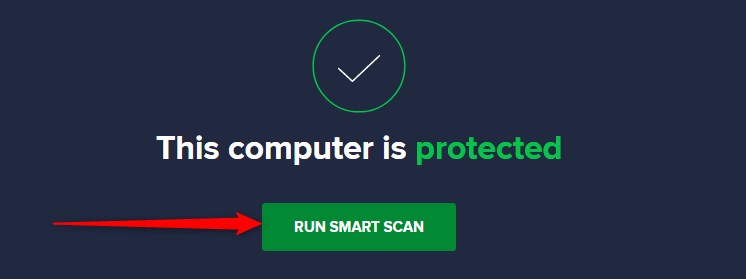
Se sospetti di avere malware sul tuo dispositivo, assicurati di ottenere il software antivirus per scansionarlo. Questo è estremamente importante perché è per la sicurezza generale del dispositivo, non solo la sicurezza della tua rete.
Conclusione
Ora capisci un po 'di più su DHCP e su come funziona. Quando il DHCP non è abilitato per Wi-Fi su Windows 10, è necessario seguire i passaggi necessari per abilitarlo. Puoi anche verificare le minacce alla sicurezza se pensi che ce ne siano.
